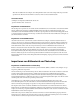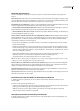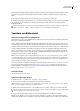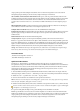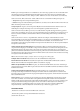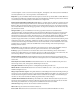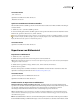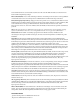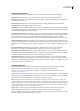Operation Manual
ILLUSTRATOR CS3
Benutzerhandbuch
258
einige Speicheroptionen nicht verfügbar und bestimmte Arten von Daten werden geändert. Lesen Sie die unten im
Dialogfeld angezeigten Warnungen, um sich über die jeweiligen Änderungen zu informieren.
Subset-Schriften, wenn Prozentsatz der Zeichen kleiner ist als Legt fest, wann die gesamte Schriftart (nicht nur die im
Dokument verwendeten Zeichen) eingebettet wird. Diese Entscheidung wird davon abhängig gemacht, wie viele Zeichen
der Schrift im Dokument verwendet werden. Wenn eine Schrift z. B. 1000 Zeichen enthält, im Dokument aber nur
10 Zeichen davon verwendet werden, ist es u. U. sinnvoller, die Schrift nicht einzubetten, um die Dateigröße gering zu
halten.
PDF-kompatible Datei erstellen Speichert eine PDF-Version des Dokuments in Illustrator. Aktivieren Sie diese Option,
wenn die Illustrator-Datei mit anderen Adobe-Anwendungen kompatibel sein soll.
Verknüpfte Dateien einschließen Bettet Dateien ein, die mit dem Bildmaterial verknüpft sind.
Komprimierung verwenden Komprimiert PDF-Daten in der Illustrator-Datei. Wenn diese Option aktiviert ist, dauert der
Speichervorgang etwas länger. Deaktivieren Sie diese Option, wenn das Speichern der Datei in Illustrator länger als
8 Minuten dauert.
ICC-Profil einbetten Erstellt ein Dokument mit Farbmanagement.
Transparenzoptionen Legt fest, was mit transparenten Objekten geschieht, wenn die Datei in einem Format vor
Illustrator 9.0 gespeichert wird. Aktivieren Sie die Option „Pfade beibehalten“, wenn die Transparenzeffekte gelöscht und
transparentes Bildmaterial auf 100 % Deckkraft und normale Füllmethode zurückgesetzt werden sollen. Aktivieren Sie die
Option „Aussehen und Überdrucken beibehalten“, um überdruckte Bereiche beizubehalten, die nicht mit transparenten
Objekten interagieren. Überdruckte Bereiche, die mit transparenten Objekten interagieren, werden reduziert.
Wichtig: Wenn Ihr Bildmaterial komplexe überlappende Bereiche enthält und Sie eine hochauflösende Ausgabe benötigen,
klicken Sie auf „Abbrechen“ und legen Sie zunächst die Einstellungen für die Pixelbildumwandlung fest.
Verwandte Themen
„Informationen zu Farbprofilen“ auf Seite 137
„Rastereffekt-Einstellungen“ auf Seite 345
Speichern im EPS-Format
Fast alle Layout-, Textverarbeitungs- und Grafikprogramme können importierte oder platzierte EPS-Dateien
(Encapsulated PostScript) lesen. Im EPS-Format werden viele der Grafikelemente beibehalten, die Sie in Adobe Illustrator
erstellen können. Das bedeutet, dass EPS-Dateien wieder in Illustrator geöffnet und als Dateien in Illustrator bearbeitet
werden können. Da EPS-Dateien auf der Seitenbeschreibungssprache PostScript basieren, können sie sowohl
Vektorgrafiken als auch Bitmapbilder enthalten.
1 Wenn das Bildmaterial Transparenz (einschließlich überdruckter Bereiche) enthält und Sie eine Ausgabe mit hoher
Auflösung benötigen, wählen Sie „Fenster“ > „Reduzierungsvorschau“, um die Auswirkungen des Reduzierens anzuzeigen.
2 Wählen Sie „Datei“ > „Speichern unter“ oder „Datei“ > „Kopie speichern“.
3 Geben Sie einen Dateinamen ein und wählen Sie einen Speicherort für die Datei.
Hinweis: Wenn Sie Version Cue-Optionen in den Dialogfeldern „Speichern unter“ oder „Kopie speichern“ anzeigen möchten,
klicken Sie auf die Schaltfläche „Dialogfeld von Adobe verwenden“.
4 Wählen Sie als Dateiformat „Illustrator EPS (*.EPS)“ und klicken Sie auf „Speichern“ (Windows) bzw. „Sichern“ (Mac OS).
Wenn Sie eine Datei erstellen möchten, die mit einer früheren Version von Illustrator kompatibel ist, legen Sie im Dialogfeld
„EPS-Optionen“ eine Einstellung für „Version“ fest.
5 Legen Sie im Dialogfeld „EPS-Optionen“ die gewünschten Optionen fest und klicken Sie auf „OK“:
Version Legt die Illustrator-Version fest, mit der die Datei kompatibel sein soll. Ältere Formate unterstützen nicht alle
Funktionen der aktuellen Version von Illustrator. Wenn Sie alsonichtdieaktuelleVersionvonIllustratorauswählen,sind
einige Speicheroptionen nicht verfügbar und bestimmte Arten von Daten werden geändert. Lesen Sie die unten im
Dialogfeld angezeigten Warnungen, um sich über die jeweiligen Änderungen zu informieren.